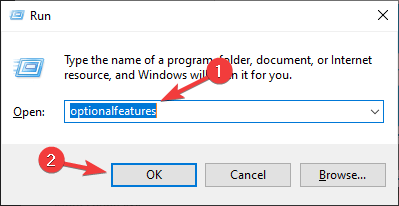Включение и отключение компонентов Windows: вот как им пользоваться
- Нажмите Windows Key + R, чтобы открыть окно «Выполнить».
- Теперь введите дополнительные функции и нажмите Enter или нажмите OK.
![Включение и отключение компонентов Windows: вот как им пользоваться]()
Хотите разблокировать секретные функции Windows 10? Вот как это сделать профессионально!
Какие функции доступны для установки?
Для установки доступно около 30+ дополнительных функций, но мы собираемся сосредоточиться на нескольких наиболее важных.
- .NET Framework 3.5 (включает .NET 2.0 и 3.0) и .NET Framework 4.6 Advanced Services – эти две функции необходимы для запуска приложений, созданных с использованием .NET Framework 3.5 или 4.6.
- Hyper-V – технология виртуализации Microsoft, которая позволяет запускать виртуальные машины на вашем ПК без стороннего программного обеспечения.
- Internet Explorer 11 – Если вам все еще нужно использовать Internet Explorer на вашем компьютере, вы должны знать, что по – прежнему доступны на Windows 10.
- Функции мультимедиа – сюда входят проигрыватель Windows Media и другие мультимедийные компоненты.
- Microsoft Print to PDF – функция, позволяющая «распечатать» документы прямо в файлы PDF вместо реального принтера.
- Windows PowerShell 2. 0 – интерфейс командной строки, аналогичный командной строке, но более продвинутый.
- Подсистема Windows для Linux (бета) – эта функция дает вам доступ к командной строке Ubuntu и позволяет использовать те же команды, которые вы использовали бы в системе Linux.
Это некоторые из наиболее заметных функций, которые вы можете включить / отключить, но есть и другие доступные.
Вот и все, быстрое и простое руководство по включению и отключению компонентов Windows на вашем компьютере.
Как видите, большинство функций, доступных здесь, предназначены для опытных пользователей, и вам, скорее всего, не придется включать или отключать их самостоятельно в ближайшее время.
Мы надеемся, что вы нашли эту статью информативной и теперь лучше понимаете дополнительные функции Windows.
- Как войти в Windows 10 без пароля
- Как использовать новую историю и синхронизацию буфера обмена Windows 10
- Как обновить драйверы в Windows 10: используйте эти 4 метода